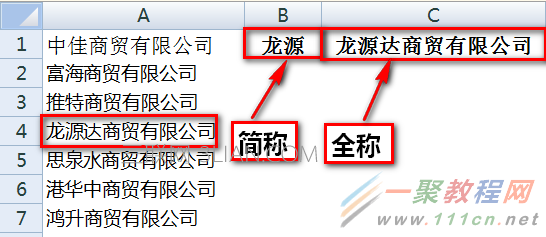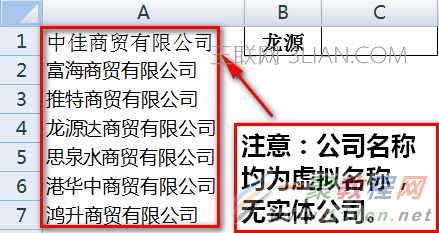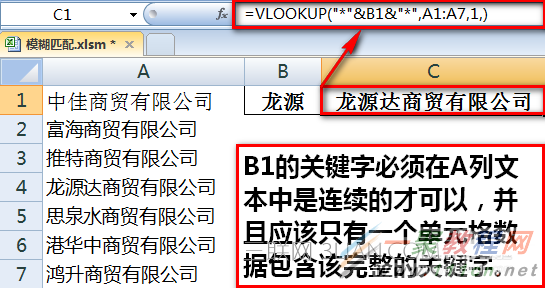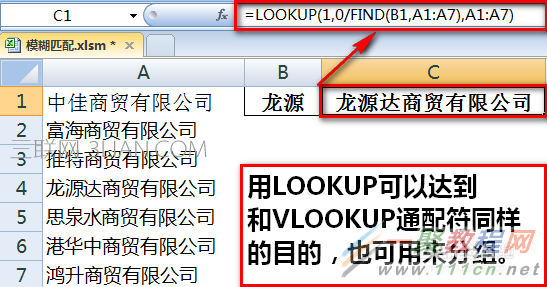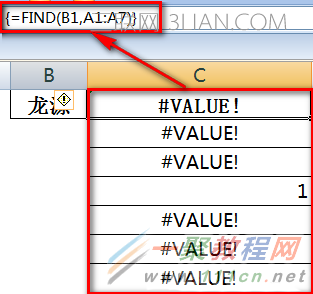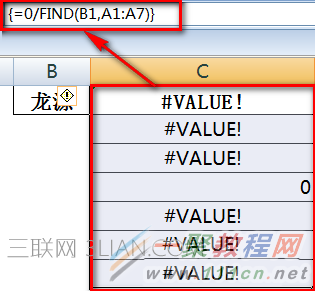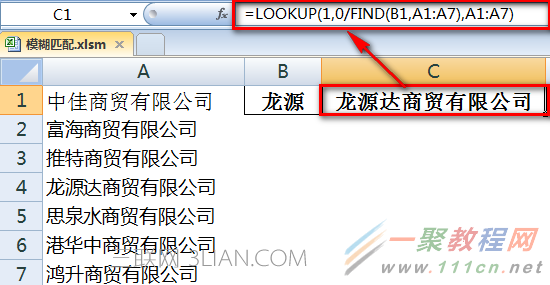最新下载
热门教程
- 1
- 2
- 3
- 4
- 5
- 6
- 7
- 8
- 9
- 10
excel表格关键字模糊匹配查找全称怎么操作
时间:2022-06-27 09:24:31 编辑:袖梨 来源:一聚教程网
这次文章要给的大家介绍的是excel表格关键字模糊匹配查找全称怎么操作,这也是非常实用的操作技巧,感兴趣的下面一起来看看。
1、首先看一下原始数据,A列是一些公司全名,在B1处输入一个简称或者说关键字(必须是在A列某个文本中连续包含的关键字),要在C1返回A列对应的全称。
2、双击C1单元格,输入公式=VLOOKUP("*"&B1&"*",A1:A7,1,),回车后C1单元格就返回了B1对应的A列公司全称。
3、VLOOKUP通配符方法介绍:=VLOOKUP("*"&B1&"*",A1:A7,1,)代表的含义是在A1:A7的范围内查找包含B1关键字的单元格,找到后返回A1:A7第一列的内容。函数中的“*”代表任意字符,也就是说在A1:A7内查找B1文本前后任意字符的内容,也就是包含B1文本的意思。其中的1代表返回A1:A7数据区域第一列结果,最后一个逗号后省略参数代表的是精确匹配,也可以输入0或FALSE。
4、本例也可以用LOOKUP函数完成。双击C1单元格,输入公式=LOOKUP(1,0/FIND(B1,A1:A7),A1:A7)即可。
5、我们来看一下LOOKUP运算过程。首先FIND(B1,A1:A7)表示在A1:A7内查找B1内容,如果查找不到则返回错误值,如果查到返回在文本中的位置。
6、0/FIND(B1,A1:A7)这部分让上一步返回的值参与运算,如果上一步返回的是数字,结果就返回0否则仍返回错误值。
7、最后LOOKUP(1,0/(数组),A1:A7)部分返回“数组”中最后一个小于等于1(也就是“数组”中的0)的值对应的A1:A7的内容,也就是全称。
相关文章
- 《弓箭传说2》新手玩法介绍 01-16
- 《地下城与勇士:起源》断桥烟雨多买多送活动内容一览 01-16
- 《差不多高手》醉拳龙技能特点分享 01-16
- 《鬼谷八荒》毕方尾羽解除限制道具推荐 01-16
- 《地下城与勇士:起源》阿拉德首次迎新春活动内容一览 01-16
- 《差不多高手》情圣技能特点分享 01-16